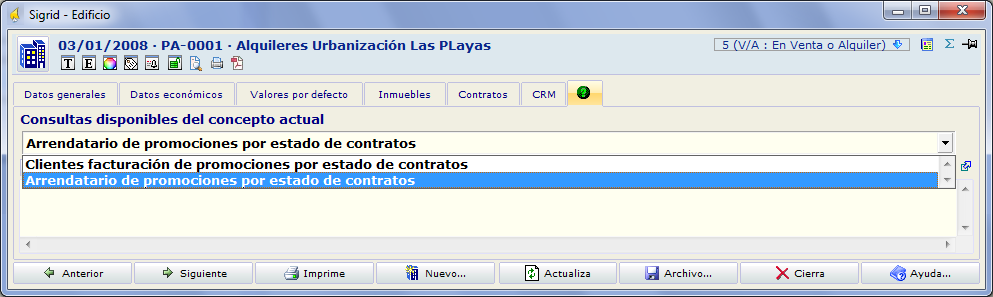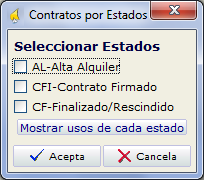En el caso de que la promoción se dedique no sólo a la venta sino también al alquiler de inmuebles o que se dedique en exclusiva al alquiler y no a la venta, se dará de alta una promoción de igual manera que si se tratara de una promoción de venta.
En la página dedicada a la promoción en general, se describen dos pestañas de la ventana de propiedades del concepto Promoción: Datos generales y Consultas. En el caso de una empresa que se dedica exclusivamente a los alquileres, se pueden sustituir los rótulos Promoción por Edificio y Unidad de Venta por Inmueble (ver Parámetros Generales Promotoras). A continuación se describen las restantes en el caso de una promoción para alquiler o, lo que es lo mismo, de un Edificio.
En el módulo de Alquileres se incorpora un nuevo tipo de concepto: el Contador.
Valores por defecto
Para alquileres
Si está instalado el módulo de Alquileres, en esta pestaña aparece el apartado Para alquileres, cuyos datos se cumplimentarán como se indica a continuación.
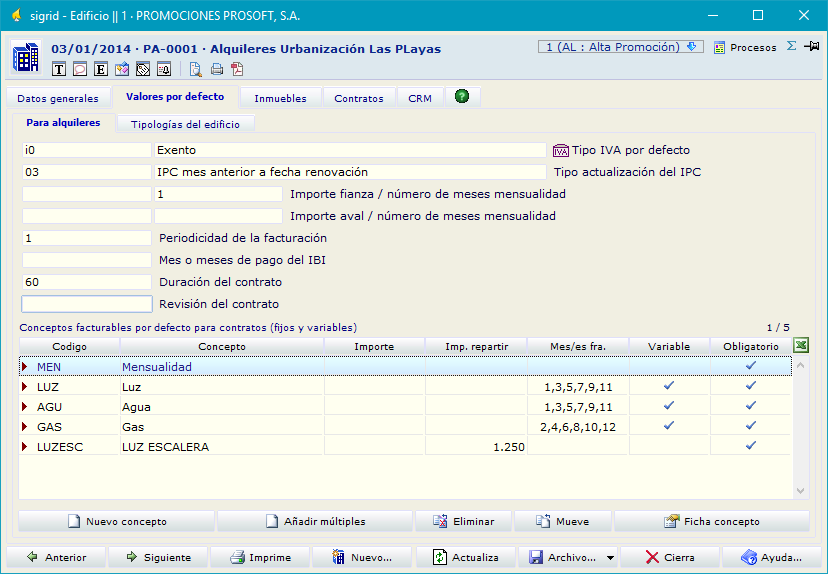
Tipo IVA por defecto: tipo de IVA aplicable a los contratos de alquiler del Edificio. El tipo de IVA será uno de los impuestos o tasas creados en la base de datos. Se puede emplear una máscara de búsqueda tanto en el código como en la descripción para abrir la lista de selección.
Tipo de actualización IPC: Permite indicar cuál es el valor del IPC que se va a utilizar para actualizar la renta de los alquileres. Se puede emplear una máscara de búsqueda tanto en el código como en la descripción para abrir la lista de selección de los tipos disponibles.
Los tipos de actualización del IPC se codifican en la tabla auxiliar Alquileres: Tipos Actualización IPC.
Importe fianza / Número de meses: Opcionalmente se puede indicar el importe de la fianza o el número de meses que suponen de la mensualidad.
Importe aval / Número de meses: Opcionalmente se puede indicar el importe del aval o el número de meses que suponen de la mensualidad.
Periodicidad de la facturación: expresada en meses: 1 si es mensual, 2 bimensual, 3 trimestral, etc.
Mes o meses de pago del IBI: Si el cliente debe pagar IBI, se indicará el número del mes o meses que correspondan: 1 para enero, 2 para febrero, 3 para marzo, etc.
Duración del contrato: Expresado en meses: 12 si es anual, 24 si es bienal, etc.
Revisión del contrato: Permite introducir la fecha de revisión de contrato, de cara al incremento del IPC sobre la mensualidad, pudiendo especificar una fecha concreta para cada contrato de alquiler. Es necesaria para el proceso de revisión y para poder realizar búsquedas de contratos de alquiler cuya Próxima fecha de revisión del contrato.
Conceptos facturables por defecto para contratos
En la lista del panel inferior se pueden introducir los conceptos facturables para alquileres. Estos conceptos, como mensualidad, consumo de electricidad, comunidad, etc., se codifican en la tabla auxiliar Alquileres: Conceptos. Al pulsar el botón Añadir múltiples, se abre la lista de selección de dicha tabla.
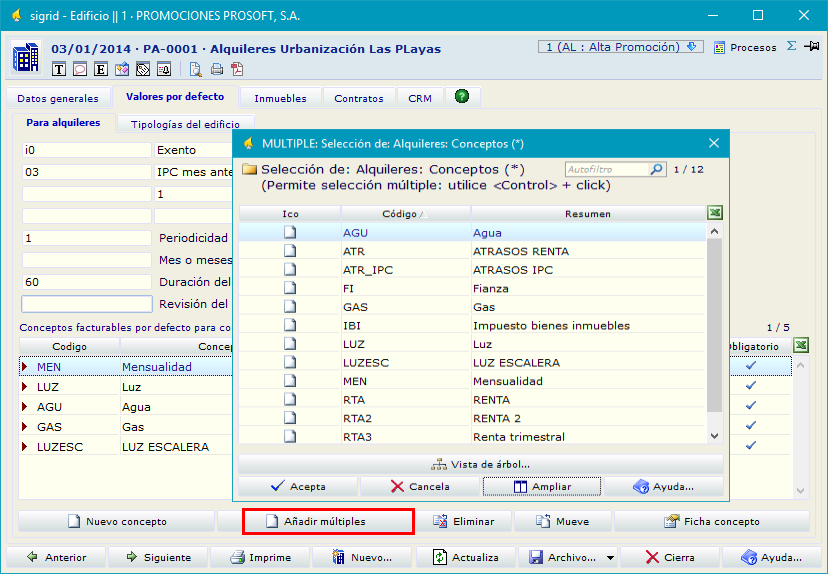
Al pulsar el botón Nuevo concepto, se abre la ficha de Conceptos facturables de alquiler. Esta ficha también se abre al pulsar el botón Ficha concepto o al hacer doble clic sobre una línea de la lista.
Estos datos son genéricos y se replicarán dentro del contrato en el momento de su creación si se han indicado en la ficha del Edificio; los valores se rellenarán en cada uno de los contratos, a excepción del concepto cuyo importe se repartirá proporcionalmente entre los diferentes inmuebles.
En ese caso, el campo donde se introduce el importe a repartir, solo se visualizará si se abre la ficha del concepto desde el Edificio) y en el caso de los conceptos variables .
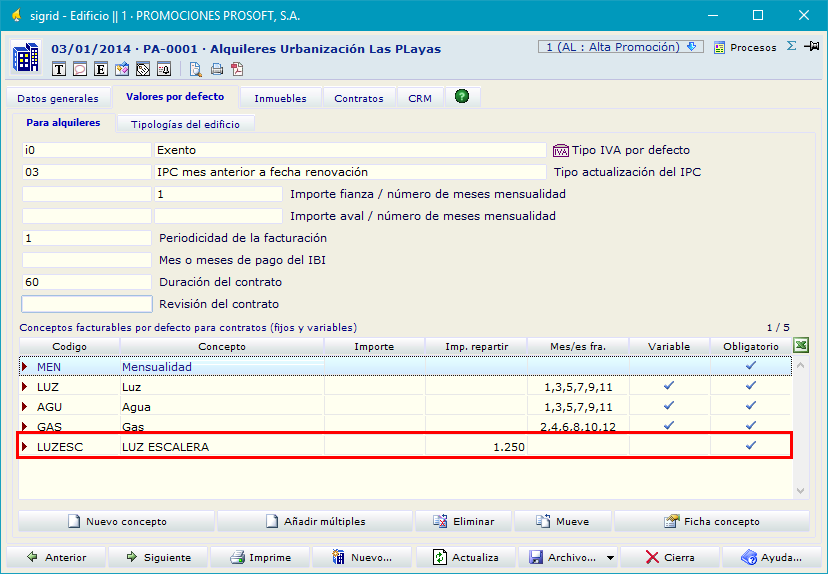
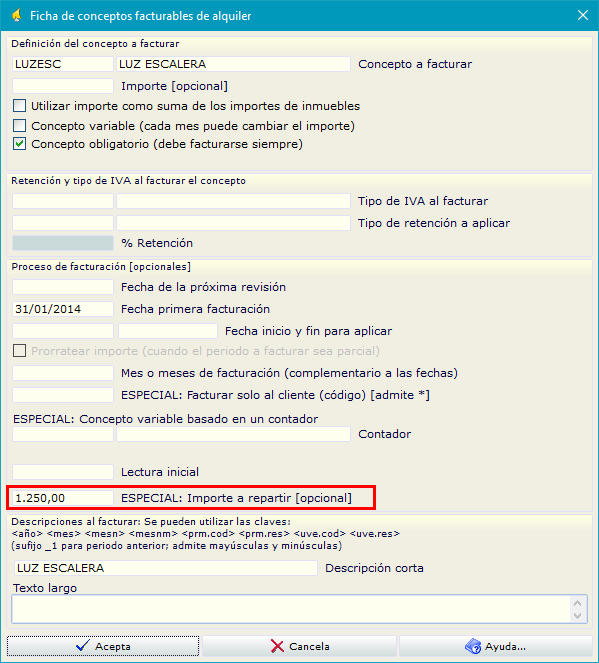
Los concepto facturables asociados al Edificio (Promoción) se replicarán automáticamente en los contratos de alquiler cuando se alquile un inmueble.
Tipologías de la promoción (alquiler)
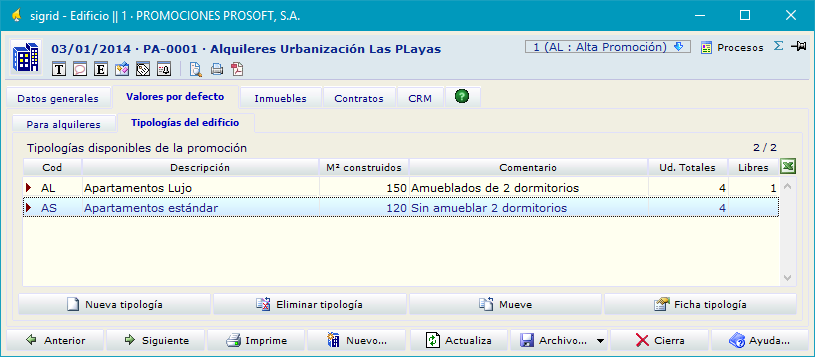
Los botones Nueva tipología y Ficha tipología abren la ventana de diálogo Ficha tipología de promoción.
Cada tipología se caracteriza por un código, una descripción y un comentario u observaciones. Además se pueden añadir los m2 construidos y útiles. También es posible establecer una cuenta analítica específica para esa tipología. Al pulsar el botón Acepta en el diálogo, la tipología se añadirá a la lista de tipologías disponibles de la promoción, o se verá modificada en dicha lista si es que ya existía.
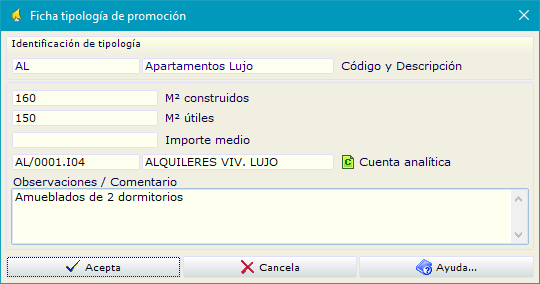
La lista de tipologías disponibles muestra, en la columna Ud. Totales, el número de unidades de venta de la promoción que pertenecen a dicha tipología. Los botones Eliminar y Mueve, permiten eliminar una tipología existente y ordenar la lista de tipologías respectivamente.
En esta pestaña visualiza la lista de los inmuebles en alquiler del edificio.
Los inmuebles para alquiler se tratan igual que las unidades para la venta, de manera que se darán de alta de forma idéntica a si se tratara de unidad destinada a la venta. Únicamente, en la pestaña Datos generales de la ventana de propiedades del inmueble, se indicará que el inmueble se destina al alquiler.
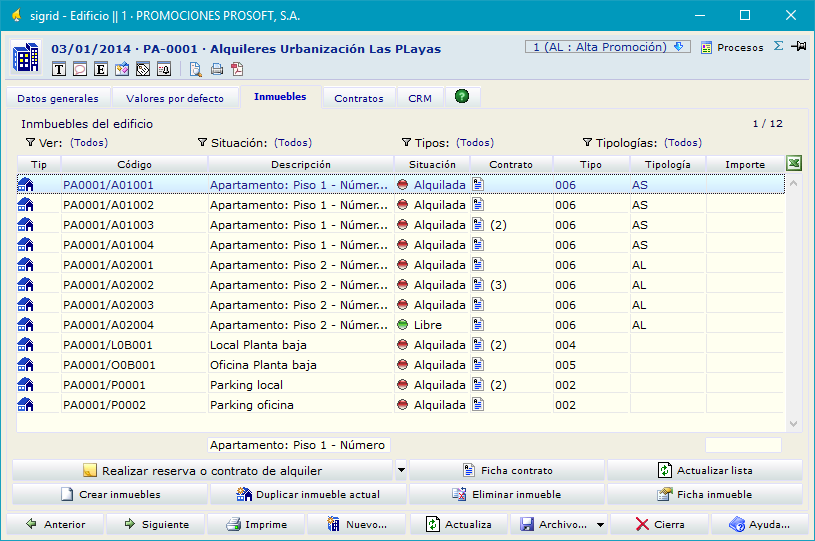
La barra de botones, además de los botones habituales de las ventanas de propiedades, cuenta con botones específicos:
Realizar reserva, alquiler: Pulsando este botón se despliega el menú con dos opciones: en el caso de los alquileres, Reservar alquiler o Alquilar inmueble. En cualquiera de los dos casos, se abre el diálogo de Concepto nuevo para crear un nuevo Contrato de Alquiler, que incluirá el inmueble seleccionado y sus asociados.
El nuevo contrato queda asociado al edificio y su situación será de Reservada Alq. o Alquilada según la opción elegida.
Ficha Contrato: Si el inmueble seleccionado tiene el icono ![]() en la columna Contrato, se abre la ventana de propiedades del Contrato asociado al inmueble en alquiler.
en la columna Contrato, se abre la ventana de propiedades del Contrato asociado al inmueble en alquiler.
Crear inmueble: Abre el diálogo Concepto nuevo para crear un inmueble asociado al Edificio. Al suministrar un código y una descripción, al pulsar Acepta se añadirá el nuevo inmueble a la lista de inmuebles del edificio. El inmueble creado tomará el tipo de IVA de los valores por defecto del edificio, el resto de los datos incluido el importe hay que editarlos en la ventana de propiedades del inmueble.
Duplicar inmueble actual: Abre el diálogo Indique número para especificar el número de copias de la unidad actualmente seleccionada que se quieren realizar. Al pulsar Acepta se crearán tantos inmuebles como copias se han especificado en el diálogo, y se incorporarán a la lista de inmuebles del edificio. Para generar el código de estos inmuebles se tomará el del inmueble original, incrementando su número. Por ejemplo, si el código del inmueble que se duplica es P001/V88, los inmuebles generados tendrán el código P001/V89, P001/V90, etc. Todos los datos del inmueble origen se copiarán a los nuevos inmuebles, incluidos los datos registrales y comentarios. Únicamente no se duplican los inmuebles asociados al original. A continuación puede abrir la ventana de propiedades de los inmuebles generados para modificarlos.
Eliminar inmuebles: abre el diálogo de confirmación para eliminar los inmuebles seleccionados. Los inmuebles quedarán eliminados de la base de datos. Si hay algún contrato asociado al inmueble, ésta no se eliminará y aparecerá un mensaje de error. Habrá que entrar en el contrato, eliminar la asociación del contrato con ese inmueble y eliminar luego el inmueble.
Ficha inmueble: equivale a hacer doble clic sobre un inmueble en la lista. Abre la ventana de propiedades del inmueble seleccionado para poder consultarlo o editarlo.
Presenta la lista de contratos de alquiler asociados a el edificio aunque en realidad es una lista de inmuebles alquilados ya que, si en un contrato figuran dos o más inmuebles, dicho contrato figurará en la lista tantas veces como inmuebles están asociados a él.
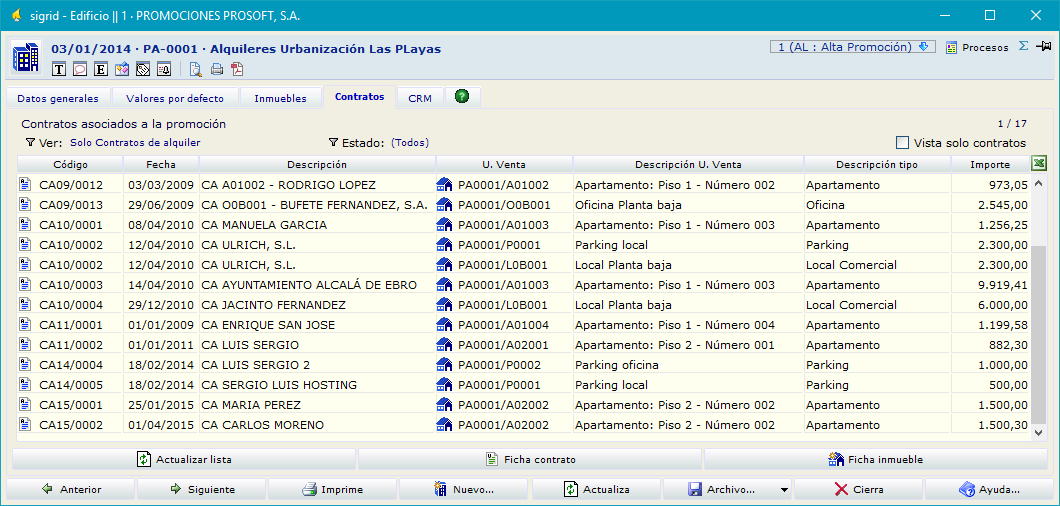
Al hacer doble clic en un elemento de la lista o pulsar el botón Ficha contrato se abre la ventana de propiedades del contrato.
Consultas ![]()
En esta pestaña aparecen las consultas relativas al concepto Promoción (Edificio).